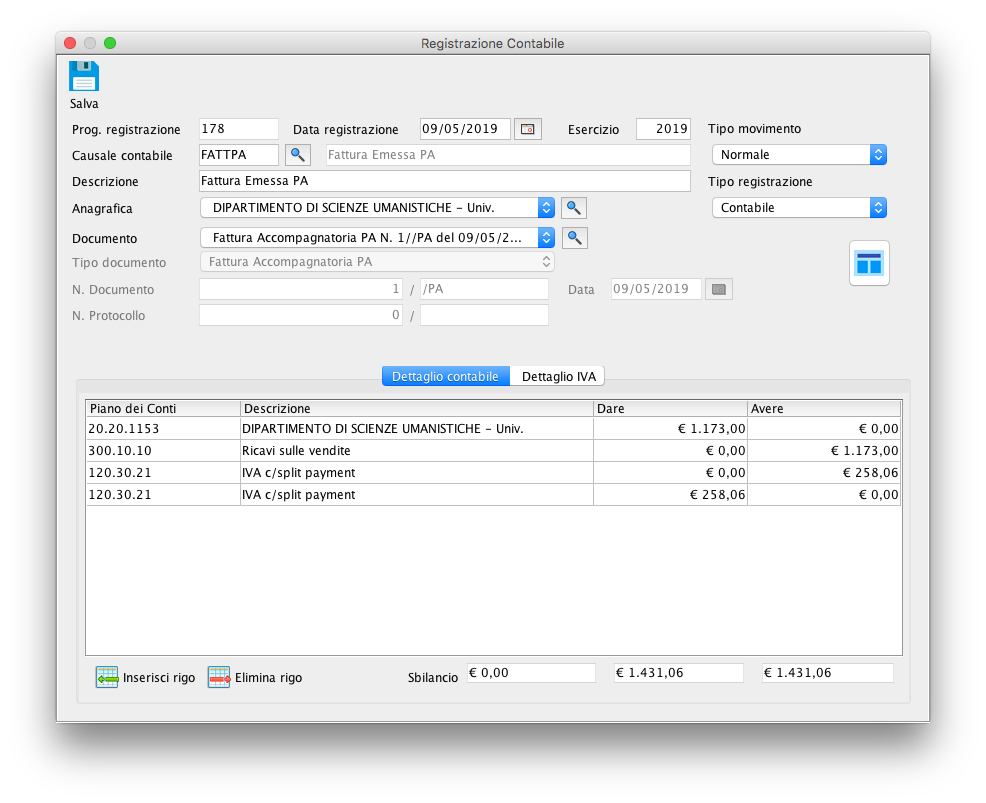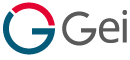Con questo documento si vedrà come creare e inviare la Fattura Elettronica verso la Pubblica Amministrazione. Si vedrà anche come registrare in contabilità l’operazione con lo Split Payment IVA.
Nota bene: Si da per scontato che siano state compiute le operazioni preliminari per creare una Fattura elettronica da inviare al SdI. Nel caso si consiglia vivamente di consultare prima la guida Fattura Elettronica Privati.
Anagrafica Cliente
Partiamo con la creazione della nuova anagrafica cliente o nel caso esiste già richiamare l’anagrafica interessata. Inserire nei Dati aggiuntivi il ‘Codice destinatario SdI’ e il ‘Riferimento Amministrazione’, necessari per l’identificazione dell’ufficio destinatario della Fattura elettronica. Specificare inoltre che si tratta di un ‘Soggetto PA’ barrando l’apposita casella.
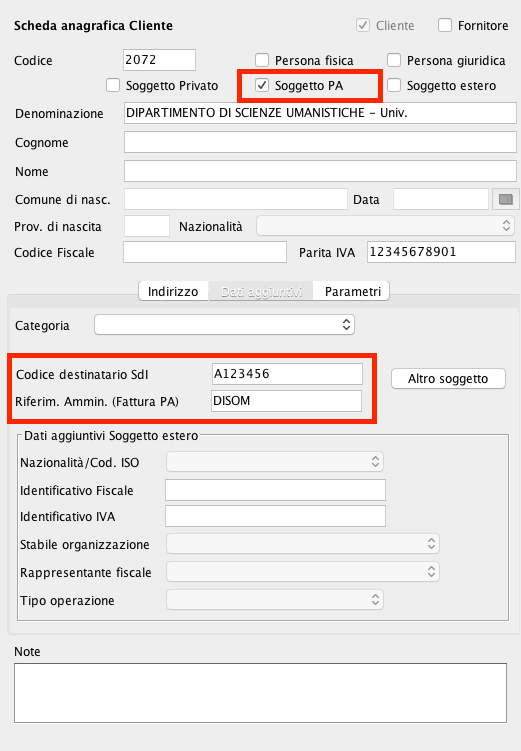
Registro numerazione e sezionale IVA
La normativa definisce che le fatture appartenenti allo stesso sezionale IVA, e quindi con numerazione progressiva, devono essere tutte conservate nella stessa modalità. Ne consegue che, avendo le fatture elettroniche l’obbligo della conservazione sostitutiva, le fatture appartenenti ad un sezionale IVA in cui sia registrata anche una sola fattura elettronica dovranno necessariamente essere tutte conservate in modalità elettronica. Per cui i soggetti esenti dall’obbligo della fattura elettronica verso privati, devono creare un registro numerazione e sezionale IVA apposito per le fatture elettroniche verso la PA, mentre per i soggetti con l’obbligo della fattura elettronica anche verso i privati possono utilizzare un’unico registro numerazione e sezionale IVA.
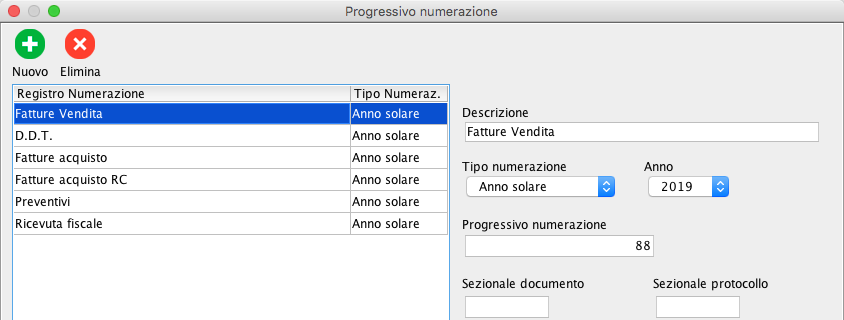
Split Payment IVA
Creare l’Aliquota IVA con l’indicazione dell’esigibilità IVA Scissione pagamenti (split payment IVA). Spostarsi quindi in menu Tabelle > Aliquota IVA e creare la tabella come da esempio.
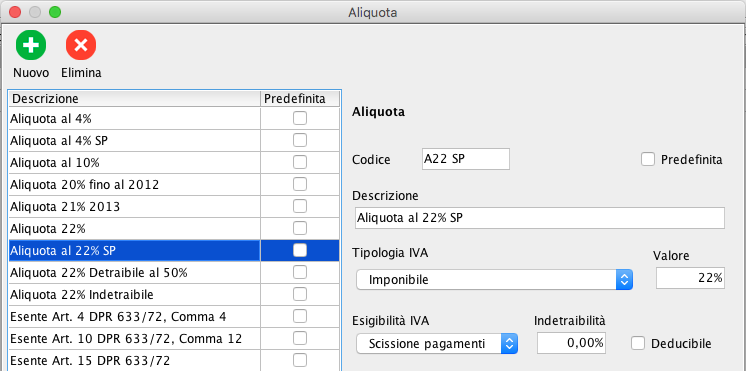
Causale Contabile
Menu Gestione Contabile > Causale Contabile
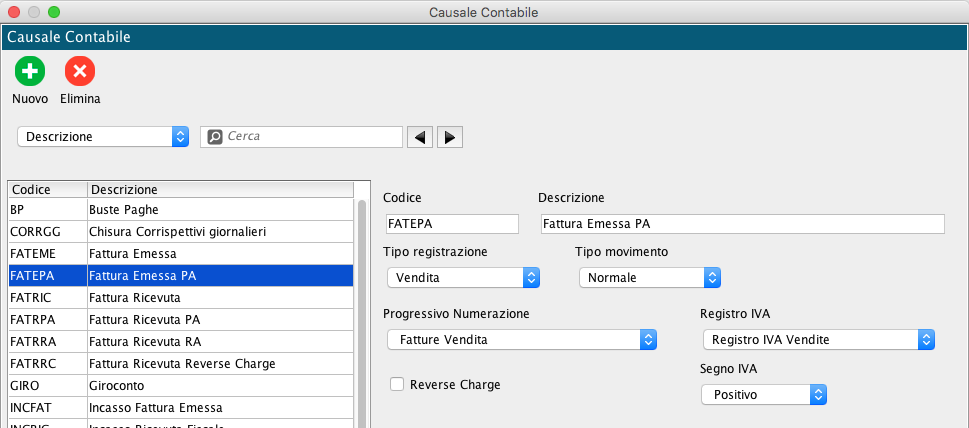
Conto IVA c/split payment
In luogo del conto IVA a debito è più corretto utilizzare un proprio conto IVA c/split payment. Menu Gestione Contabile > Piano dei Conti.
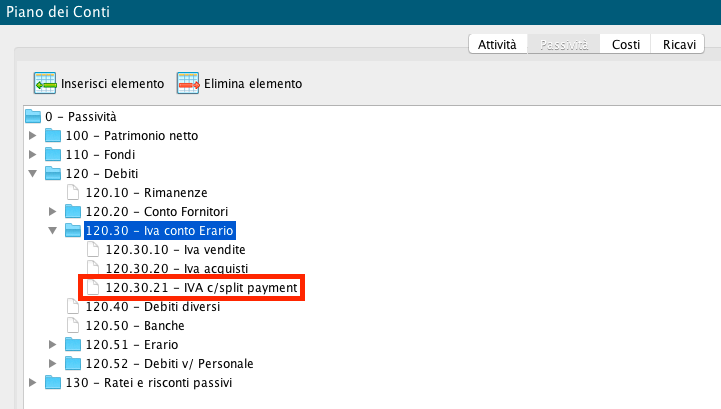
Movimento Contabile
Menu Gestione Contabile > Movimenti Contabile.
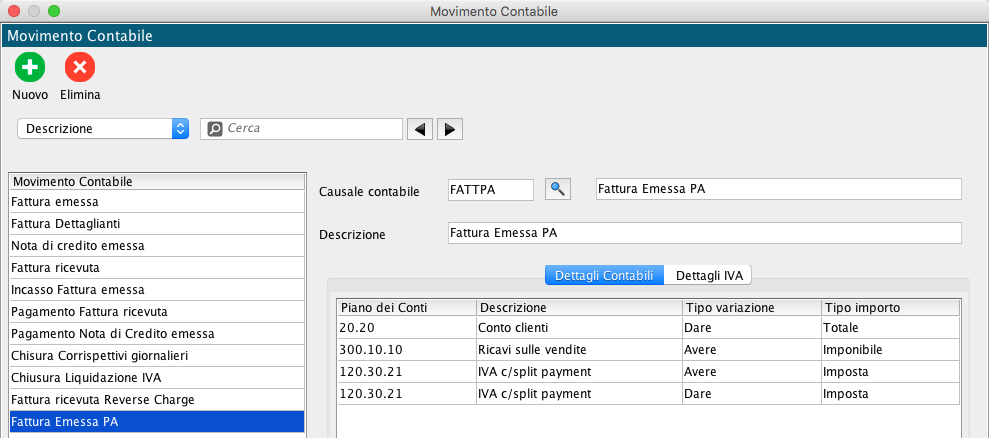
Dall’esempio sopra si intuisce che verrà adottata un’unica operazione per la registrazione contabile, dove viene indicato nel conto del cliente il credito al netto dell’IVA, e di conseguenza il conto IVA c/split payment viene rilevato in dare e in avere per lo stesso importo in modo da neutralizzare l’operazione.
Documento di vendita ‘Fattura PA’
Creare il documento di vendita menu Documenti > Vendita > Fattura PA o Fattura Accompagnatoria PA. Nell’esempio tralasciamo la compilazione dati Generali del Documento.
Esempio di vendita di un prodotto.
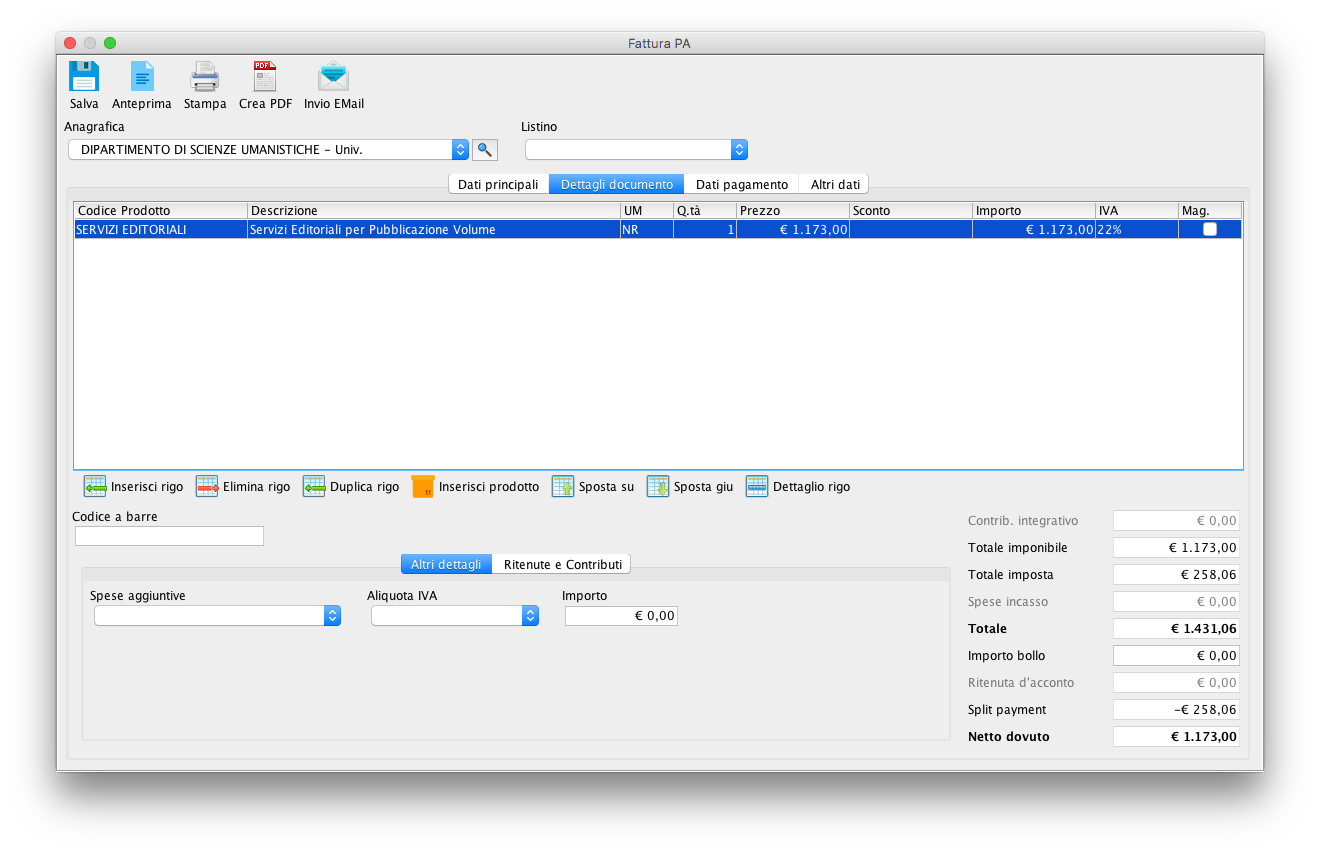
Inserimento dei Riferimenti dei codici CIG e CUP.
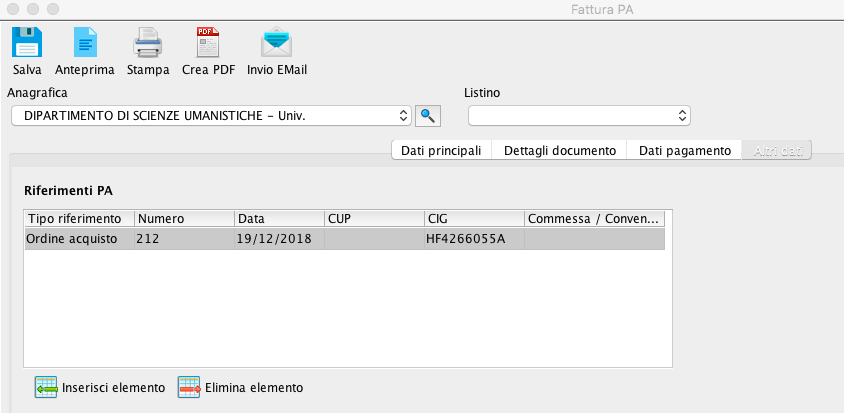
Il CIG (Codice Identificativo Gara) e il CUP (Codice Unico di Progetto) sono dei codici da riportare nelle fatture elettroniche emesse verso le PA ai fini della tracciabilità dei pagamenti. Il CIG è un codice univoco che identifica un appalto (art. 3, comma 5 della legge 13 agosto 2010, n. 136)
Il CUP è un codice che identifica un progetto d’investimento pubblico (delibera CIPE 24/2004).
Fattura elettronica
Creato il documento, si può procedere alla generazione del file xml.

Nella fase di generazione verranno eseguiti alcuni controlli di conformità dei dati presenti. In caso di dati non conformi o assenti, il file non sarà generato per evitare un successivo scarto dal SdI dopo la trasmissione. I dati non conformi verranno segnalati in un’elenco appena terminata la fase di generazione e controllo.
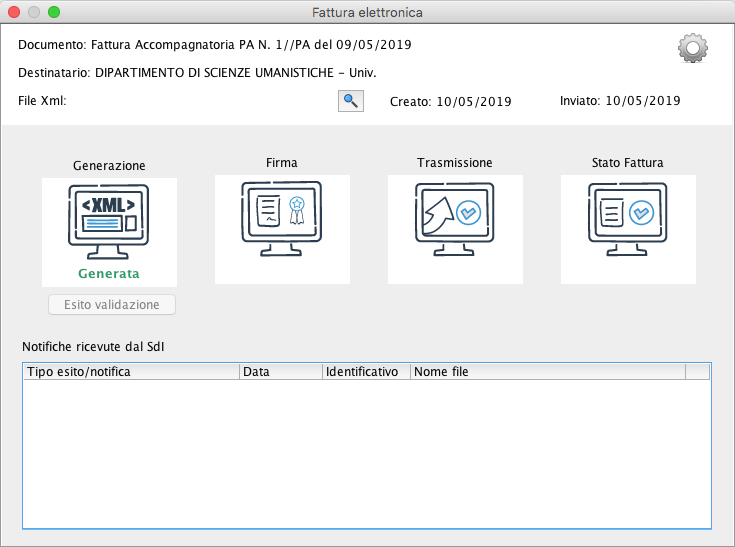
Se non sono stati riscontrati errori, si può procedere alla firma.
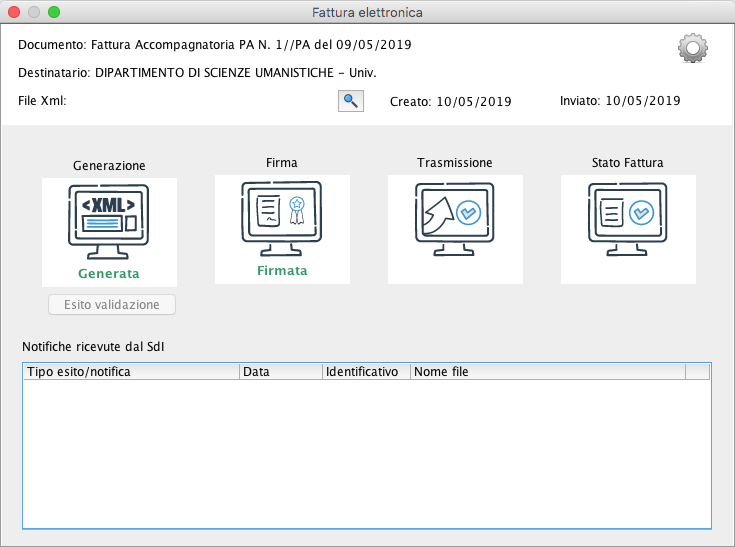
Dopo aver firmato la fattura, trasmettere il file al SdI.
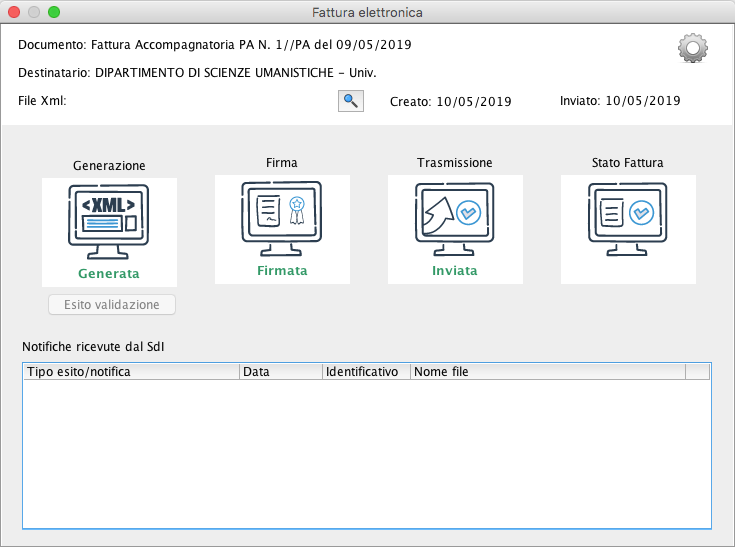
Monitoraggio Stato Fattura
Decorso il periodo necessario di attesa, eseguire il monitoraggio dal pulsante ‘Stato Fattura’. Il programma scaricherà dalla PEC la notifica di ‘Ricevuta consegna’ che significa che il SdI ha inoltrato correttamente la fattura al destinatario, e l’esito di notifica con la conferma o il rifiuto da parte dell’ufficio al quale la fattura è stata inviata.

Si ricorda che il programma al momento supporta solo il canale PEC per l’invio, la ricezione e il monitoraggio delle Fatture elettroniche con il Sistema di Interscambio (SdI).
In caso la fattura venga scartata o rifiutata, bisognerà consultare l’esito per verificare le motivazioni che hanno causato lo scarto o il rifiuto della fattura.
Registrazione Contabile
Infine diamo uno sguardo alla Registrazione Contabile com’è stata eseguita la scrittura contabile. Menu Gestione Contabile > Registrazione Contabile